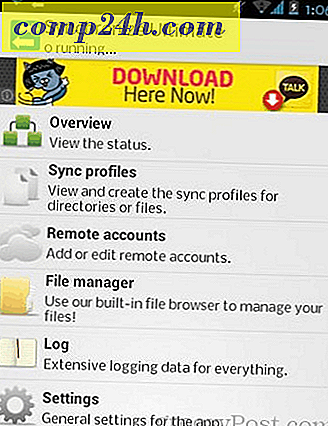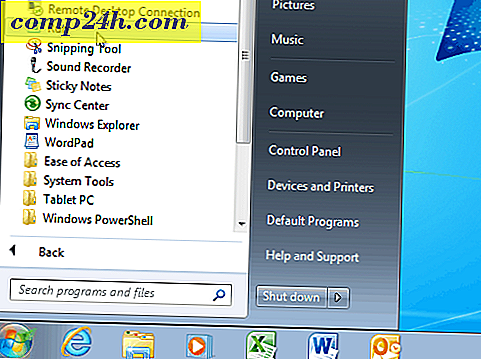Windows 10 Vihje: Hallinnoi ulkoisten laitteiden automaattista toistoa
Windows 10: ssä on helppo asettaa automaattiset toisto-toiminnot ulkoisille laitteille, jotka yhdistät tietokoneeseen. Ja vaikka aiemmat Windows-versiot sallivat vain rajalliset valinnat, Windows 10 tarjoaa useita vaihtoehtoja, joita voit muuttaa milloin tahansa.
Hallitse automaattisen toiston asetuksia Windows 10: ssä
Kuten aikaisemmissa Windows-versioissa, kun liität laitteen, eli SD-kortin, puhelimen tai tabletin, näyttöön tulee Automaattinen käynnistys -valikko ja kysytään, miten Windows haluaa käsitellä laitetta. Jos et pidä siitä pimeässä koko ajan, voit joko poistaa sen käytöstä tai asettaa kunkin laitteen tekemään mitä haluat aina, kun se on yhteydessä.
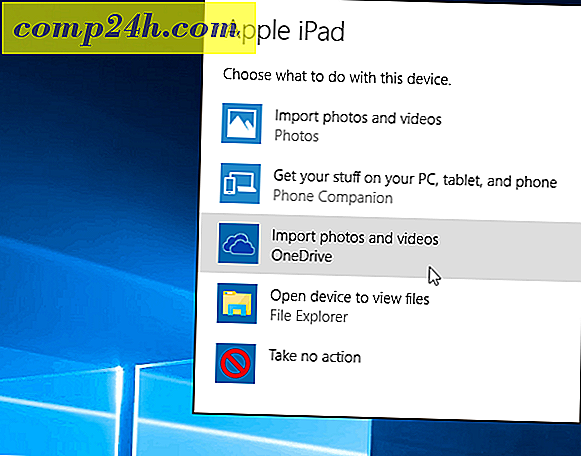
Pääset AutoPlay-asetuksiin valitsemalla Asetukset> Laitteet> Automaattinen toisto . Tai jos sinulla on "Hey Cortana", voit vain sanoa: "Hey Cortana. Käynnistä automaattinen toisto " ja se avautuu.

Tässä on useita vaihtoehtoja, joiden avulla voit valita, mitä tapahtuu, kun liität laitteet. Mutta ensin, jos haluat vain poistaa AutoPlay-toiminnon käytöstä, käännä yläosassa oleva kytkin pois päältä.

Jotta voit hallita mitä Windows 10 tekee jokaisen laitteen kanssa, kun liität sen, valitse vain, mitä haluat tehdä kunkin luettelossa olevan laitteen kanssa. Kuten alla olevassa esimerkissä näet, kun valitsin Windows Phone -puhelimeni, on useita erilaisia toimintoja, jotka voin valita. Voin tuoda valokuvia ja videoita puhelimesta paikalliseen asemaan tai OneDrive-ohjelmaan, ryhtyä toimiin, avata sisältöä nähdäksesi tiedosto Explorerissa jne. Valitse vaihtoehto, joka toimii parhaiten sinulle.

On myös syytä huomata, että voit silti päästä perinteiseen ohjauspaneelin versioon. Näin voit määrittää, mitä mediatyypeille ja laitteille tapahtuu. Tietenkin voit myös kytkeä AutoPlayin kokonaan pois päältä.
Voit käynnistää sen kirjoittamalla: syötä hakupalkki ja paina Enter.
Siellä on Ohjauspaneelin versio, jossa on vaihtoehtoja, jotka saattavat olla tutumpia, jos aloitat Windows 10: n käytön juuri päivityksen jälkeen Windows 7: ssä.

Jos Windows 10: tä ei vielä ole, voit sammuttaa automaattisen käynnistyksen Windows 8: ssa.